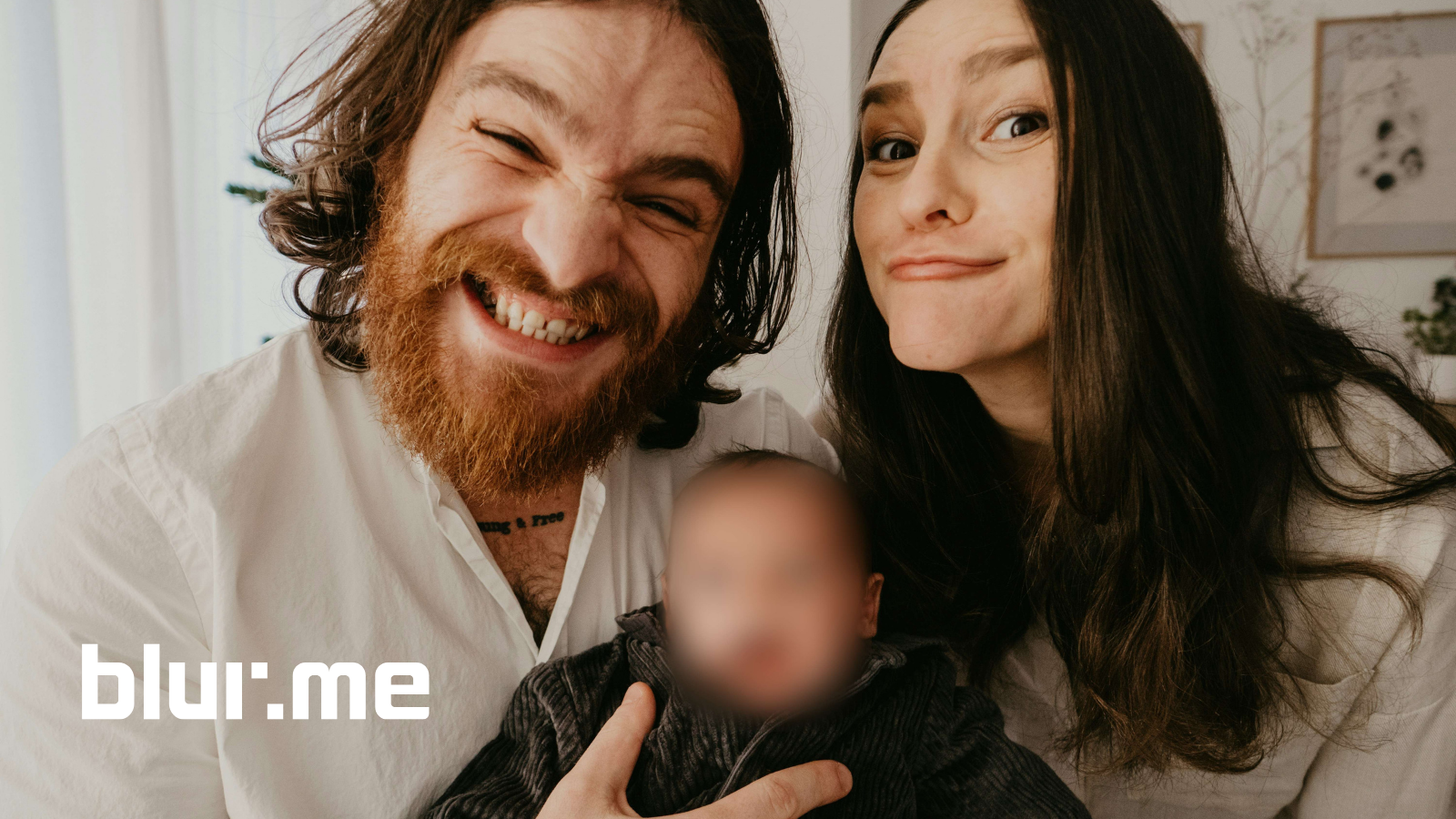写真に写っている顔をぼかす方法を学ぶことは、ソーシャルメディア、ジャーナリズム、ビジネス用途において欠かせません。
この包括的なチュートリアルでは、AIを活用したオンライン顔ぼかしツールBlurMeを使用して、顔を自動的にぼかす方法をご紹介します。さらに、CanvaやWatermarklyなどのツールについても探り、顔ぼかしやプライバシー保護に関する一般的な質問に答えます。
なぜ写真の顔をぼかすのか?
写真内の顔をぼかす方法を学ぶ前に、それが重要である理由を理解する価値があります:
- プライバシー保護: グループ写真、ストリートフォトグラフィー、公共のイベント写真で個人の特定を避けることができます。
- コンテンツの準拠: ジャーナリスト、教育者、特定される個人と共にメディアを共有する企業に求められます。
- 美的目的: 創造的または映画的な外観を持たせるために顔ぼかし効果を追加する。
- クリエーターの匿名性: 多くのノーフェイスクリエーターはオンラインでプライバシーを維持するために顔ぼかしを利用しています。
オンラインで写真の顔をぼかす最良の方法—BlurMe AI利用
写真で顔をぼかす最速で最も正確な方法は、BlurMeを使うことです。これは、複数の顔を自動的に検出してぼかすように設計された100%オンラインのAI顔ぼかしツールです。
ステップ1 – 写真をアップロード
BlurMeオンラインエディターにアクセスします。画像をアップロードをクリックして写真を選択します。
(BlurMeはブラウザで直接動作し、アプリやソフトウェアのインストールは不要です。)
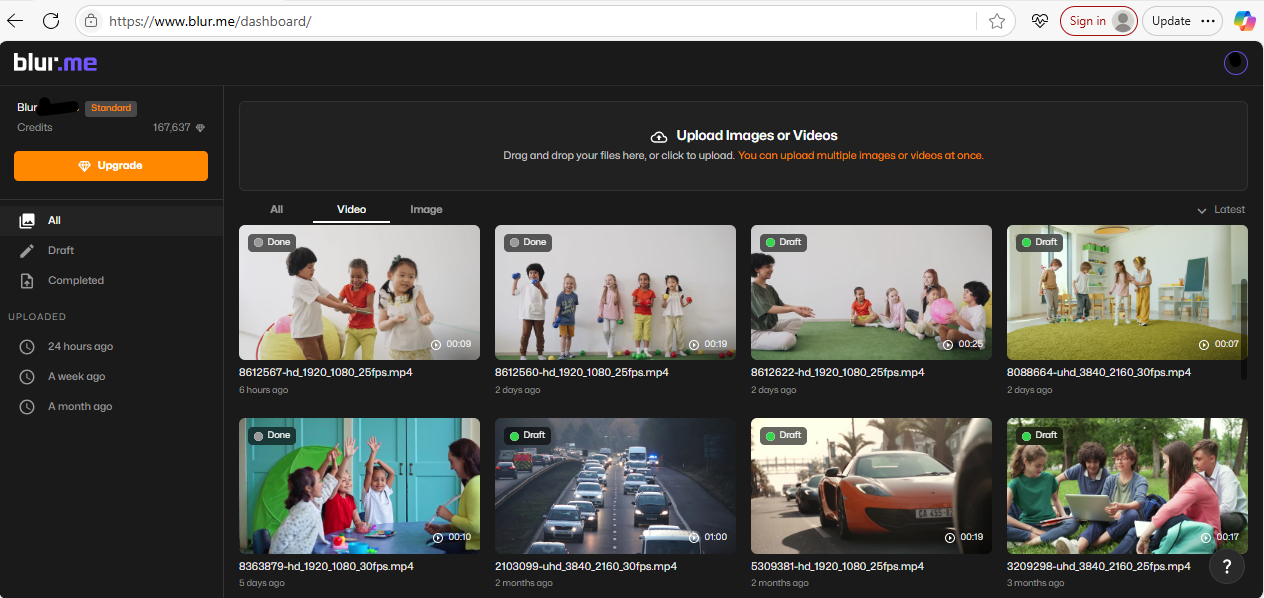
ステップ2 – “AI顔ぼかし”を選択
写真のすべての見える顔を自動的に検出するためにAI顔ぼかしを選択します。BlurMeのスマートAIが各顔エリアを即座に特定します。

ステップ3 – ぼかしの範囲や強度を調整
顔ぼかし効果を手動で調整できます—ぼかしの強さを増やしたり、半径を変更したりします。BlurMeでは、複数の顔を一度に容易にぼかすことができるほか、見せたい顔を選ぶことも可能です。

ステップ4 – エクスポートしてダウンロード
満足したら、エクスポートをクリックします。ぼかされた顔の写真が即座にダウンロードされます。
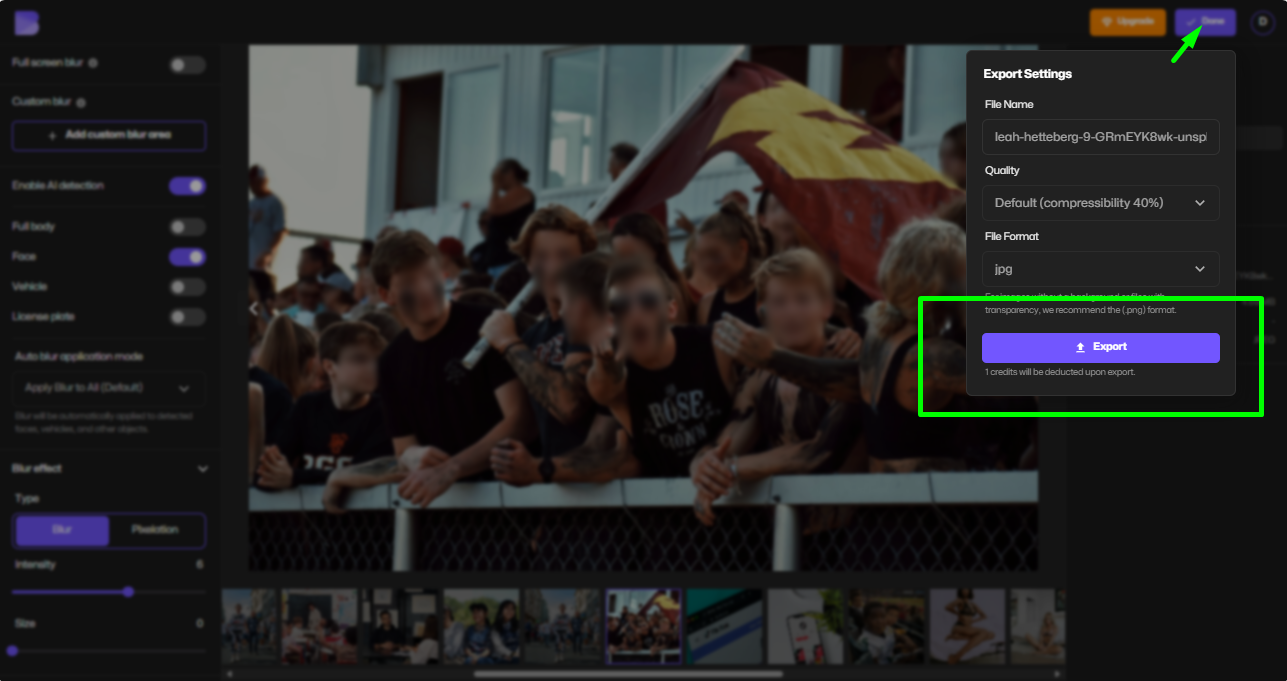
他の顔ぼかしツールよりBlurMeを選ぶ理由
オンラインには多くの顔ぼかしアプリとエディターがありますが、BlurMeが際立っている理由は次のとおりです:
| 機能 | BlurMe | Canva | Watermarkly |
|---|---|---|---|
| AI自動顔検出 | ✅ はい | ❌ 手動 | ❌ 手動 |
| オンラインで動作 | ✅ ブラウザベース | ✅ ブラウザベース | ✅ ブラウザベース |
| 無料エクスポート | ✅ 透かしなし | ❌ 有料エクスポート | ✅ 制限あり |
| ぼかし強度制御 | ✅ 調整可能 | ✅ 調整可能 | ❌ 固定 |
| プライバシー重視 | ✅ 編集用に設計 | ❌ 一般的なデザインツール | ✅ 制限あり |
BlurMeは、ジャーナリスト、教育者、クリエイター、そして迅速でプライベートなプロフェッショナルな編集を求めるすべての人に最適なAIベースの顔ぼかしを提供します。
写真での顔を手動でぼかす方法
よりクリエイティブなコントロールを好まれる場合は、BlurMeのカスタムぼかしツールも利用できます。
- 写真をアップロードします。
- AIぼかしではなくカスタムぼかしを選択します。
- ぼかしたい任意のエリア—顔、背景、ナンバープレート、テキストに描画またはペイントします。
- 顔ぼかし効果の強度を調整します。
- 画像をエクスポート。
代替テキスト: BlurMe カスタムぼかしツールを使用して顔領域を手動でぼかす。
このオプションは、写真から誰かをぼかすことを学ぶのに最適であり、完全に自動検出に依存せずに済みます。
写真の顔をぼかすためのその他の無料ツール
BlurMeは最も簡単かつ正確ですが、いくつかの代替手段もあります:
1. Canva
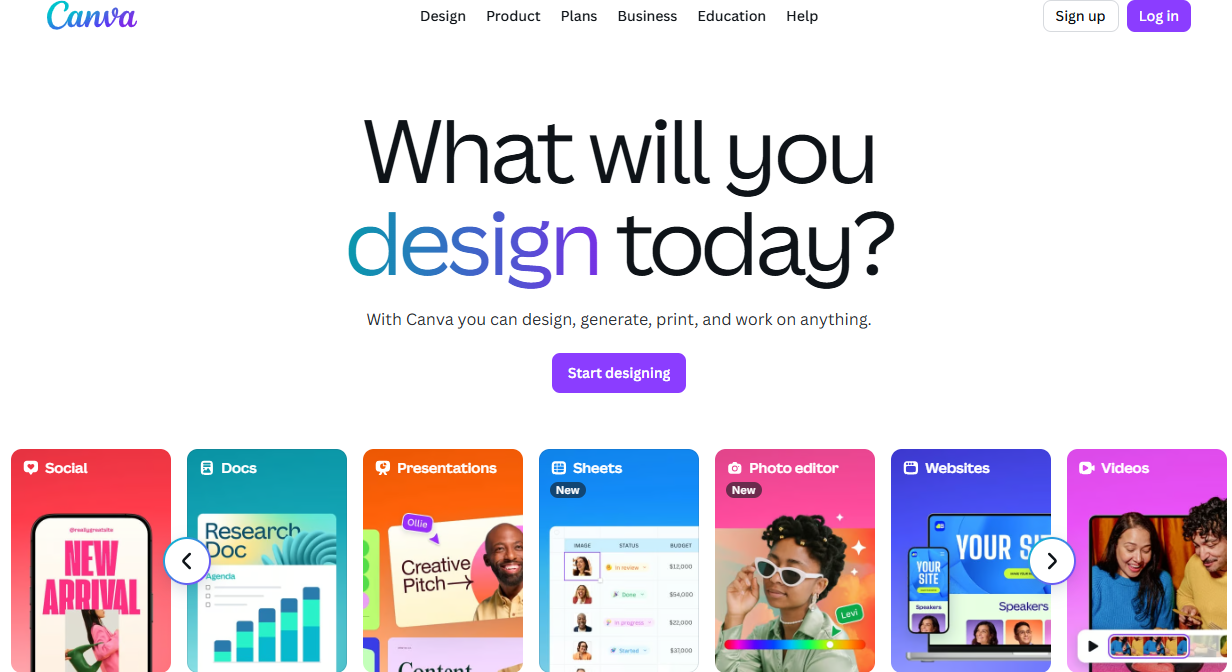
Canvaを使用すると、写真調整ツールを使って手動で顔ぼかし効果を適用できる。ただし、自動検出はなく、各顔を手動でぼかす必要があります。
ミニチュートリアル:
- Canvaを開く→画像をアップロード
- 写真を編集 → 調整 → ぼかしをクリック
- ぼかしたい箇所をブラシで覆う
2. Watermarkly
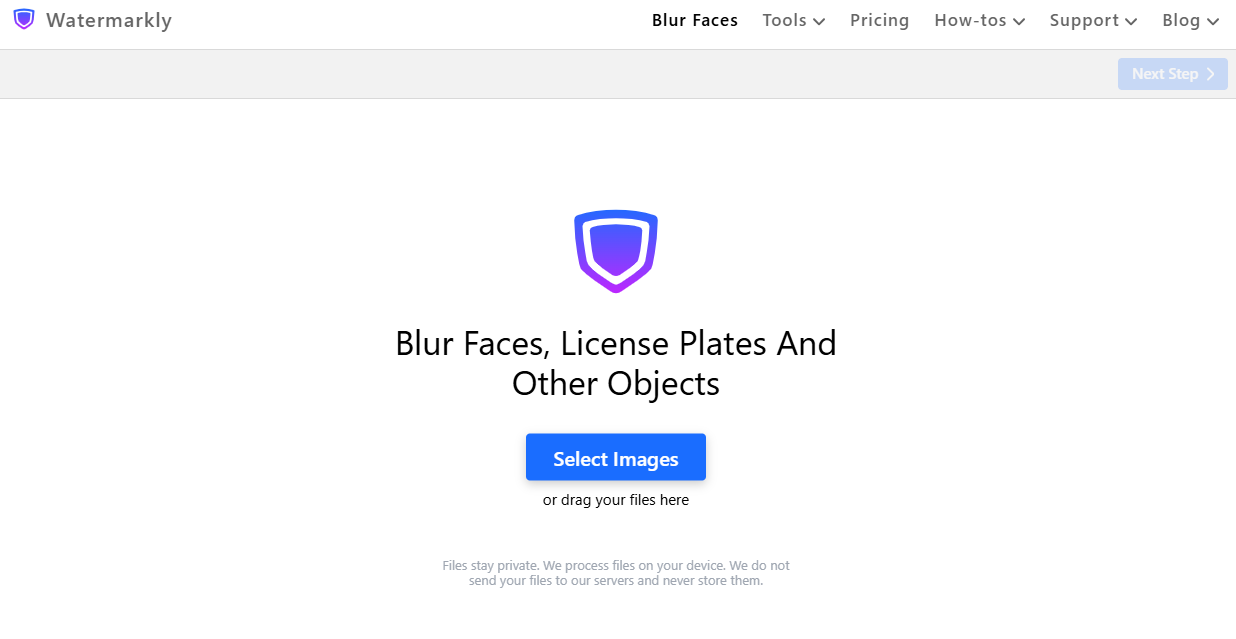
ブラウザベースのツールで、 写真の顔をぼかす ことができますが、各顔を個別に描画する必要があります。無料ですが、時間がかかります。
3. FacePixelizer
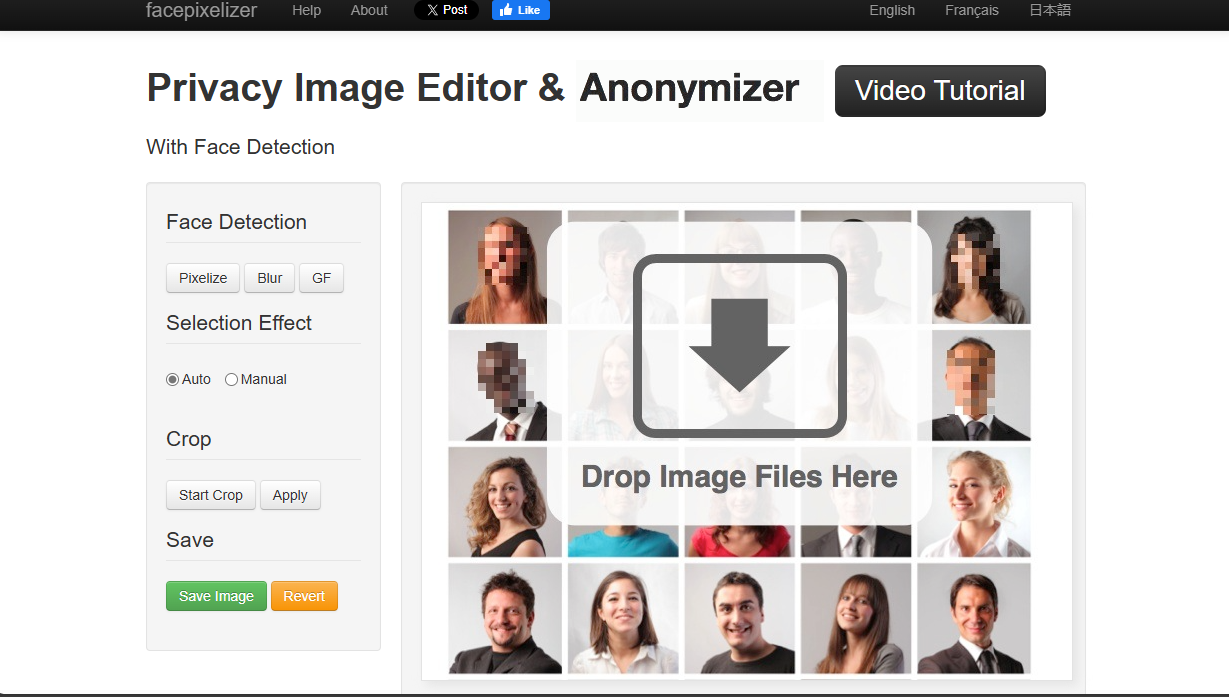
ぼかしよりもピクセル化を好むなら、FacePixelizerを使えば顔をピクセル化し、編集された外観を提供します。
詳しく学びたい方は、こちらのガイドをご覧ください: 画像をピクセル化する方法。
より良い顔ぼかしのためのヒント
- まずAI検出を使用: 時間を節約し、精度を確保。
- ぼかしの強度を自然に保つ: 強すぎると人工的に見えるため、適度なぼかしが焦点をバランスします。
- ピクセル化を試す: 有時にピクセルぼかしがプロフェッショナルな編集効果を追加する。
- 不必要にトリミングしない: ぼかしはトリミングより良く、写真の文脈を保ちます。
- 常に顔を再確認する: 側面の顔は見逃される可能性があり、共有前にレビュー。
顔ぼかし効果を使用するタイミング
- ソーシャルメディア投稿: プライバシーのために友人や子供の顔を隠す。
- 作業文書: GDPRおよびデータ保護に準拠。
- ビデオのサムネイル: トリミングなしで匿名性を維持する。
- 写真ポートフォリオ: 被写体の同意を尊重。
ビデオチュートリアルはこちらをご覧ください: ビデオで誰かの顔をぼかす.
モバイルで写真の顔をぼかす方法
BlurMeはモバイルフレンドリーで、iPhoneやAndroidの任意のブラウザで動作します—アプリは不要です。
BlurMe Studioを開き、画像をアップロードし、AI顔ぼかしを使って即座に結果を得ることができます。
外出中のクイック編集には:
- SafariまたはChromeを開く
- BlurMe.aiにアクセス
- アップロード → AI顔ぼかし → エクスポート
スマートフォンから写真の顔をぼかす最も速い方法です。
FAQ – 写真の顔をぼかす
1. オンラインで写真の顔をぼかすにはどうすればよいですか?
BlurMeを使用→アップロード→AI顔ぼかしを選択→ダウンロード。
数秒で自動的にすべての顔をぼかします。
2. 写真から誰かを完全にぼかすことはできますか?
はい。BlurMeのカスタムぼかしを使用して、人やオブジェクトを手動で隠します。
関連: 写真で顔をぼかす
3. 顔をぼかすこととピクセル化することの違いは何ですか?
ぼかしは詳細をソフトにし、ピクセル化はそれらを色のブロックに変えます。
詳しくはこちら: 写真の匿名化。
4. ビデオでも顔をぼかすことができますか?
もちろん。BlurMeはビデオも対応しています。確認してください: ビデオで顔をぼかすためのフェイストラッキングビデオエディター.
5. BlurMeは本当に無料で使えますか?
はい、写真の顔をオンラインで無料でぼかせます。
最終的な考え—BlurMeでオンラインですぐに顔をぼかす
写真の顔をぼかす方法の学習には何時間もかけたり、複雑なソフトウェアを必要としたりするべきではありません。BlurMeを使えば、ブラウザから顔を自動検出、編集、エクスポートしたぼかし顔写真を数秒で作成できます。
プライバシーを守り、コンテンツをきれいかつプロフェッショナルに保つために、BlurMe AIを活用してください。
👉 BlurMe 顔ぼかし ツールを今すぐお試しください — 2025年に無料でオンラインで写真の顔をぼかす最も簡単な方法